
作为一名开发者,我一直对新技术保持着浓厚的兴趣。最近,我决定尝试使用Hyperf框架进行微服务开发。为了更好地掌握这个框架,我选择在VirtualBox中搭建一个完整的开发环境。今天,我就来分享一下我的整个搭建过程和一些心得体会。
一、为什么选择VirtualBox?
VirtualBox是一个开源的虚拟化软件,支持多种操作系统。它不仅免费,而且易于安装和配置。对于像我这样的开发者来说,VirtualBox提供了一个完美的沙盒环境,可以在不影响主系统的前提下进行各种实验。此外,VirtualBox还支持快照功能,这意味着我可以随时回滚到之前的系统状态,避免了因误操作而导致的麻烦。
二、准备工作
在开始搭建之前,我首先确保自己的电脑满足以下要求:
- 64位操作系统(Windows、macOS或Linux)
- 至少8GB的内存
- 至少50GB的可用磁盘空间
接着,我下载并安装了最新版本的VirtualBox。安装过程非常简单,按照提示一步步操作即可。安装完成后,我还需要准备一个适合的Linux发行版镜像文件。经过一番对比,我选择了Ubuntu Server 20.04 LTS,因为它稳定可靠,社区支持也非常好。
三、创建虚拟机
打开VirtualBox后,点击“新建”按钮,开始创建新的虚拟机。我为这台虚拟机命名为“HyperfDevEnv”,并选择了“Linux”作为操作系统类型,版本选择“Ubuntu (64-bit)”。接下来,根据提示设置虚拟机的内存大小和硬盘容量。考虑到Hyperf开发的需求,我将内存设置为4GB,硬盘容量设置为20GB。当然,这些参数可以根据实际情况进行调整。
创建完成后,点击“设置”按钮,进入虚拟机的详细配置界面。在这里,我重点配置了网络适配器。我选择了“桥接网卡”模式,这样虚拟机就可以直接访问外部网络,方便后续的开发工作。此外,我还启用了共享文件夹功能,以便在主机和虚拟机之间传输文件。
四、安装Ubuntu Server
一切准备就绪后,我启动了新创建的虚拟机,并从光驱启动安装Ubuntu Server。安装过程中,我按照提示输入了语言、时区、键盘布局等基本信息。接下来是磁盘分区环节,我选择了“ guided - use entire disk”选项,让系统自动完成分区。然后,我设置了用户名和密码,用于登录系统。
安装完成后,系统会自动重启。此时,我已经成功进入了Ubuntu Server的命令行界面。接下来,我需要更新系统软件包,并安装一些必要的开发工具。通过执行以下命令,我完成了这些操作:
sudo apt update
sudo apt upgrade -y
sudo apt install vim curl git unzip zip -y五、安装PHP及相关扩展
Hyperf是基于PHP7.4及以上版本开发的,因此我需要先安装PHP。通过以下命令,我添加了PHP的PPA源,并安装了PHP7.4以及常用的扩展:
sudo add-apt-repository ppa:ondrej/php
sudo apt update
sudo apt install php7.4 php7.4-cli php7.4-curl php7.4-mbstring php7.4-pdo php7.4-zip -y安装完成后,我使用php -v命令验证了PHP的安装情况。结果显示PHP7.4已经成功安装,且所有扩展也都正常加载。
六、安装Composer
Composer是PHP的依赖管理工具,Hyperf项目依赖于它来管理各种库和包。我通过以下命令下载并安装了Composer:
curl -sS https://getcomposer.org/installer | php
sudo mv composer.phar /usr/local/bin/composer安装完成后,我使用composer --version命令验证了安装结果。结果显示Composer已经成功安装,并且可以正常使用。
七、创建Hyperf项目
现在,所有的准备工作都已完成,终于可以开始创建Hyperf项目了。我通过以下命令创建了一个名为“hyperf-demo”的项目:
composer create-project hyperf/hyperf-skeleton hyperf-demo创建完成后,我进入项目目录,启动了Hyperf的内置HTTP服务器:
cd hyperf-demo
php bin/hyperf.php start打开浏览器,访问http://localhost:9501,如果看到“Hello Hyperf”字样,说明项目已经成功运行。
八、遇到的问题及解决方案
在整个搭建过程中,我也遇到了一些问题。比如,在安装PHP扩展时,遇到了依赖关系错误。经过一番查找,我发现是因为某些软件包没有及时更新。通过执行sudo apt update命令,重新更新软件包列表后,问题得以解决。
另外,在启动Hyperf项目时,遇到了端口冲突的问题。经过排查,我发现是其他程序占用了9501端口。我通过修改配置文件中的端口号,成功解决了这个问题。
九、总结与展望
通过这次基于VirtualBox搭建Hyperf开发环境的经历,我不仅掌握了Hyperf框架的基本用法,还提升了自己的Linux系统管理和PHP开发技能。未来,我计划深入研究Hyperf的更多特性,如协程、进程管理等,并尝试将其应用到实际项目中。同时,我也会继续探索其他微服务框架,拓宽自己的技术视野。

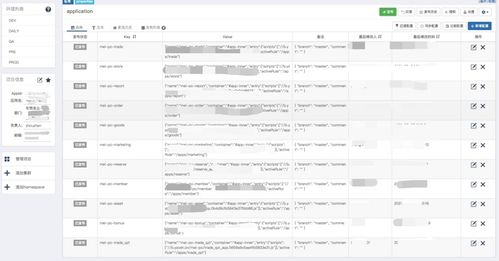

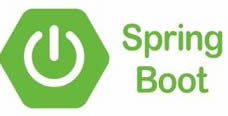
发表评论 取消回复